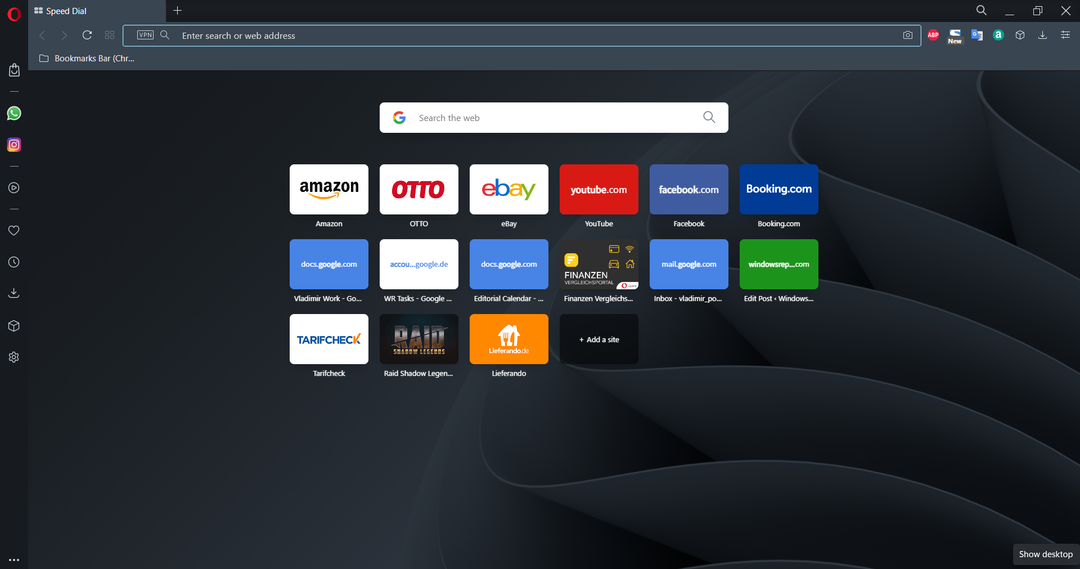- Netflix kļūda 10002 neļaus jums piekļūt iecienītākajām TV pārraidēm un filmām.
- Lai novērstu šo problēmu, mēģiniet pārinstalēt lietotni Netflix un notīrīt kešatmiņā saglabātos datus.
- Apskatiet mūsu plašo Netflix centrmezgls lai iegūtu vairāk viegli sekojošu rokasgrāmatu un informācijas.
- Grāmatzīme mūsu Netflix kļūdas tīmekļa vietne lai ātri piekļūtu iecienītākajām problēmu novēršanas rokasgrāmatām.

Šī programmatūra saglabās jūsu draiveru darbību un darbību, tādējādi pasargājot jūs no izplatītākajām datoru kļūdām un aparatūras kļūmēm. Pārbaudiet visus draiverus, veicot trīs vienkāršas darbības:
- Lejupielādējiet DriverFix (pārbaudīts lejupielādes fails).
- Klikšķis Sāciet skenēšanu atrast visus problemātiskos draiverus.
- Klikšķis Atjaunināt draiverus lai iegūtu jaunas versijas un izvairītos no sistēmas darbības traucējumiem.
- DriverFix ir lejupielādējis 0 lasītāji šomēnes.
Netflix kļūdas 10002, 112 un 0013 ir līdzīgas problēmas, kas lietotājiem var rasties, mēģinot skatīties Flix saturu. Šīs kļūdas parasti rodas lietotājiem, kuri izmanto
Netflix ar Apple vai Android straumēšanas ierīcēm.Lai novērstu šīs kļūdas, lietotājiem parasti ir jāatsvaidzina straumēšanas ierīču dati.
Kā novērst Netflix kļūdas 10002, 112 un 0013?
1. Restartējiet maršrutētāju un straumēšanas ierīci
- Vispirms mēģiniet restartēt straumēšanas ierīci kopā ar Interneta maršrutētājs.
- Izslēdziet straumēšanas ierīci un atvienojiet to, ja tā ir pievienota.
- Ja izmantojat straumēšanas ierīci ar televizoru, izslēdziet un atvienojiet televizoru.
- Izslēdziet maršrutētāju.
- Aptuveni vienu minūti atvienojiet maršrutētāju.

- Iespraudiet maršrutētāju atpakaļ un ieslēdziet to.
- Ja nepieciešams, pievienojiet televizoru atpakaļ un atkal ieslēdziet.
- Pagaidiet apmēram piecas minūtes un pēc tam vēlreiz mēģiniet straumēt Netflix saturu.
2. Izrakstieties no Netflix visās ierīcēs
- Daži lietotāji, iespējams, varēs novērst kļūdas 112, 10002 un 0013, izrakstoties no Netflix.
- Lai visās ierīcēs izrakstītos no Netflix, atveriet Netflix.com vietnē a interneta pārlūks.
- Netflix pārlūka cilnes augšējā labajā stūrī noklikšķiniet uz pogas Profils.
- Atlasiet Konts lai atvērtu citas iespējas.

- Ritiniet uz leju līdz Iestatījumi un noklikšķiniet uz Izrakstieties no visām ierīcēm saite tur.

- Noklikšķiniet uz Izrakstīties poga parādīta tieši zemāk.
- Pagaidiet dažas stundas. Pēc tam atkal pierakstieties Netflix ierīcē, kurā rodas problēma.
3. Pārinstalējiet lietotni Netflix
Android ierīce
- Netflix lietotnes atkārtota instalēšana ir viens no iespējamākajiem kļūdu 10002, 112 un 0013 labojumiem.
- Lai atkārtoti instalētu Netflix Android lietotni, mobilajā ierīcē atveriet pakalpojumu Google Play.
- Google Play meklēšanas joslā ievadiet Netflix.
- Pieskarieties lietotnei Netflix, lai atvērtu tās lapu.
- Pieskarieties Atinstalēt opcija.
- Atlasiet labi apstiprināt.
- Pēc tam atgriezieties Netflix lietotnes lapā un pieskarieties Uzstādīt lai to pārinstalētu.

Apple ierīce
- Uz Apple mobilais, pieskarieties un turiet Netflix lietotni, lai to sakrata.
- Kad Netflix lietotne sāk kratīties, tās ikonas apakšējā kreisajā stūrī pieskarieties X.
- Atlasiet Dzēst opcija.
- Lai atkārtoti instalētu lietotni, atveriet Netflix lapu App Store.
- Pieskarieties Bezmaksas un atlasiet pogu Uzstādīt opcija.
- Atlasiet Izmantojiet esošo Apple ID opcija, ja neesat pierakstījies.
4. Sniedziet Wi-Fi signālam stimulu
- Ja ir izveidots savienojums ar Wi-Fi, mēģiniet uzlabot Wi-Fi signālu.
- Viens no veidiem, kā to izdarīt, ir pārvietot maršrutētāju telpā centrālā un atvērtā stāvoklī.
- Novietojiet maršrutētāju paaugstinātā stāvoklī.
- Piemēram, novietojiet to uz augsta plaukta vai galda.

- Piemēram, novietojiet to uz augsta plaukta vai galda.
- Pārliecinieties, vai maršrutētāja programmaparatūra tiek pilnībā atjaunināta.
- Maršrutētāja programmaparatūru var atjaunināt, izmantojot tās pārlūka iestatījumu lapu.
- Turiet maršrutētāju tālāk no bezvadu ierīcēm.
5. Notīriet lietotnes Netflix datus
- Lietotāji var arī mēģināt notīrīt savu Netflix lietotņu datus Android mobilie tālruņi.
- Lai to izdarītu, pieskarieties Iestatījumi Android ierīcē.
- Pēc tam pieskarieties Lietotnes lai atvērtu lietotņu sarakstu.

- Atlasiet Netflix lietotne uzskaitīti.
- Krāns Uzglabāšana lai atvērtu datu un kešatmiņas opcijas.

- Atlasiet Izdzēst datus opcija.
Tātad, Netflix kļūdu 10002, 112 un 0013 izšķirtspēja parasti ir vienkārša. Bieži problēmu var atrisināt, atkārtoti instalējot lietotnes, izrakstoties no Netflix un vienkārši restartējot straumēšanas ierīces un maršrutētājus.
Tomēr, ja jums joprojām ir nepieciešami papildu potenciālie labojumi, noklikšķiniet uz Sāciet Live Chat uz Netflix palīdzības centra lapa.
bieži uzdotie jautājumi
Atkarībā no ekrānā redzamā kļūdas koda to labojums būs atšķirīgs. Lai pārliecinātos, ka atrodat visu noderīgo informāciju par savu situāciju, apskatiet mūsu Netflix kļūdu centrs.
Ja Chromecast ierīce neizveido savienojumu, to, iespējams, izraisa tīkla problēma. Ja vēlaties saņemt vairāk informācijas par kā efektīvi izmantot Chromecast pārlūkprogrammā, skatiet šo rokasgrāmatu.
Jā, kaut arī sīkdatnes ļauj pārlūkot ātrāk, saglabājot informāciju no šīm vietnēm, ieteicams ik pa laikam notīrīt ierīcē saglabātos sīkfailus.
![¿Tu Administrador de TI Tiene Acceso Limitado? [5 padomi]](/f/132484e9e1e5ca05dc0e5dc1e4b5e27f.png?width=300&height=460)